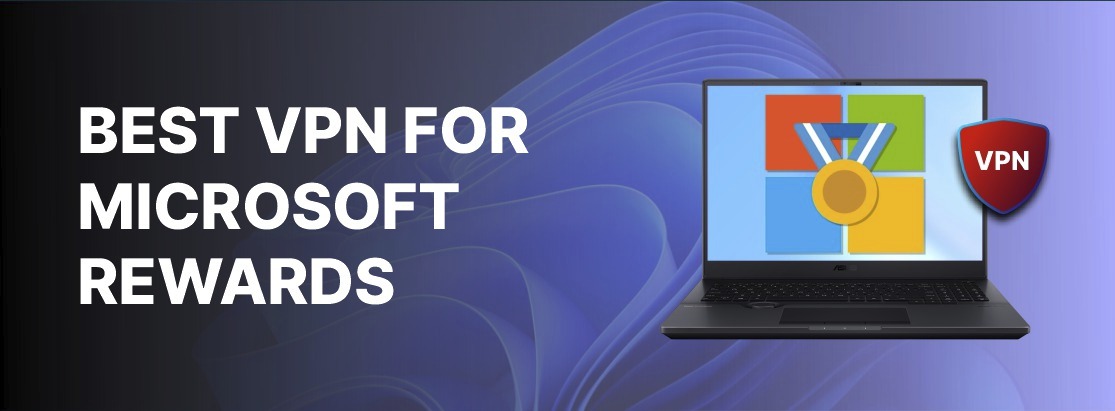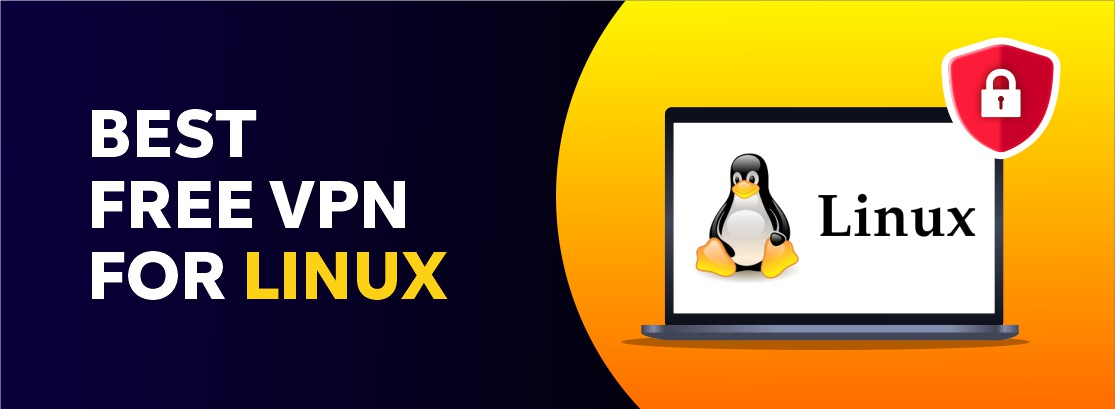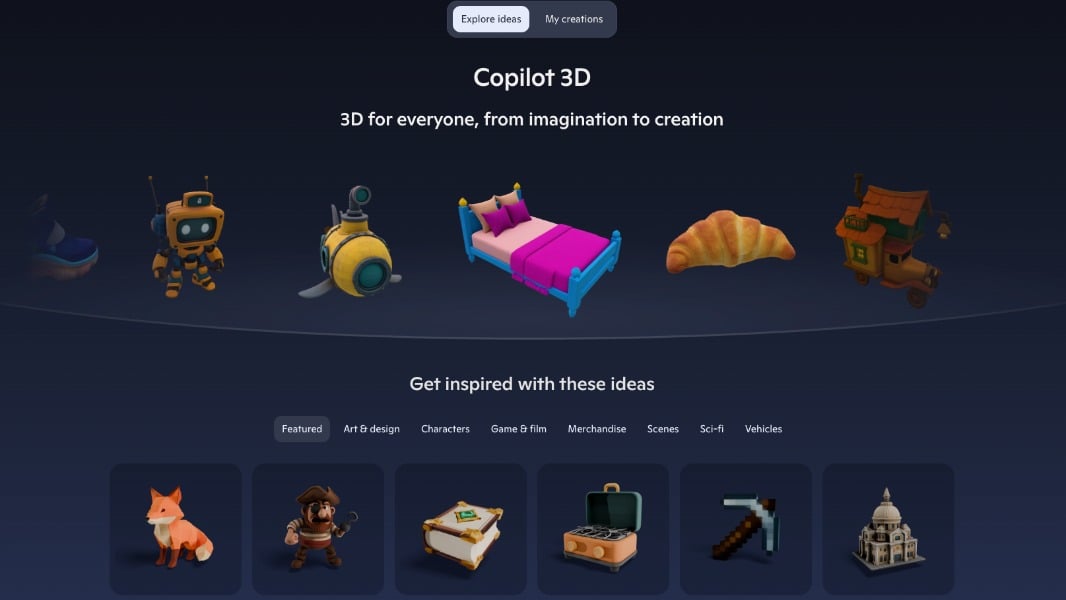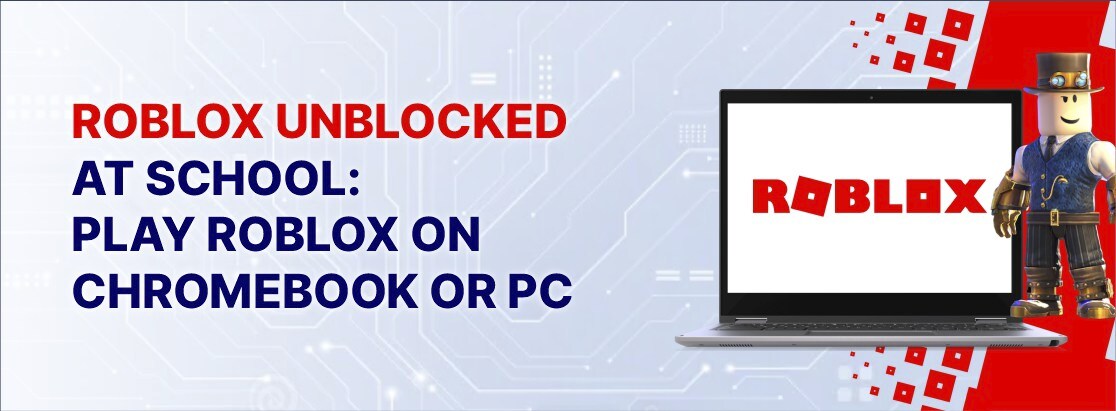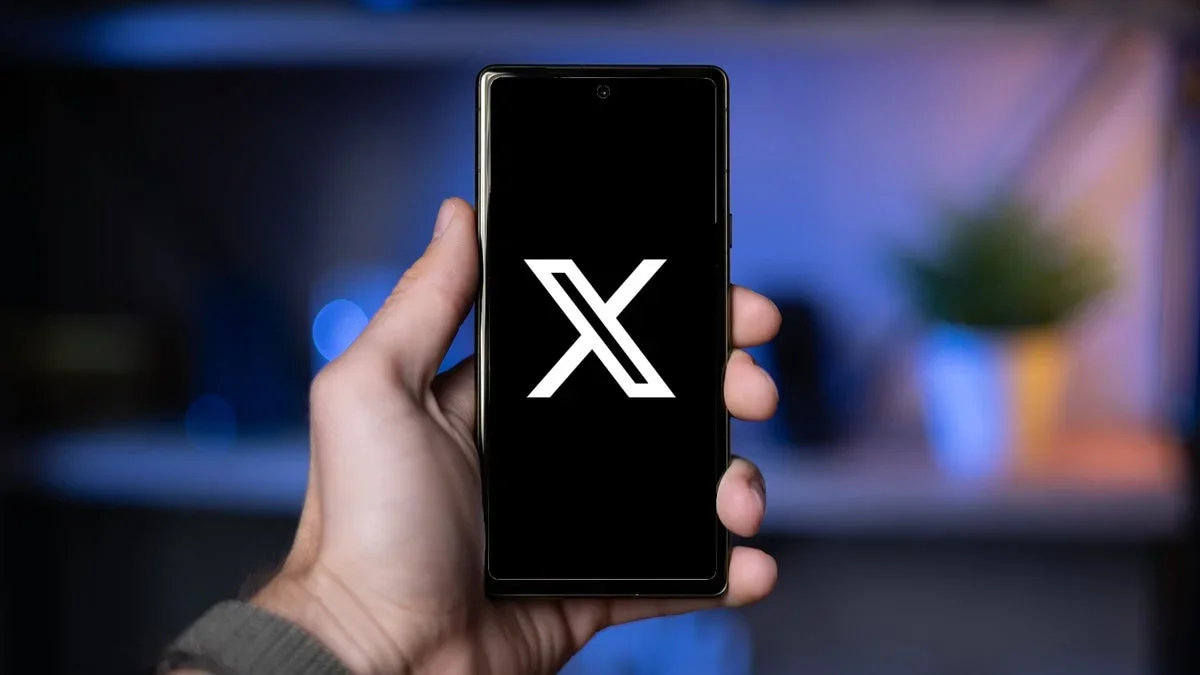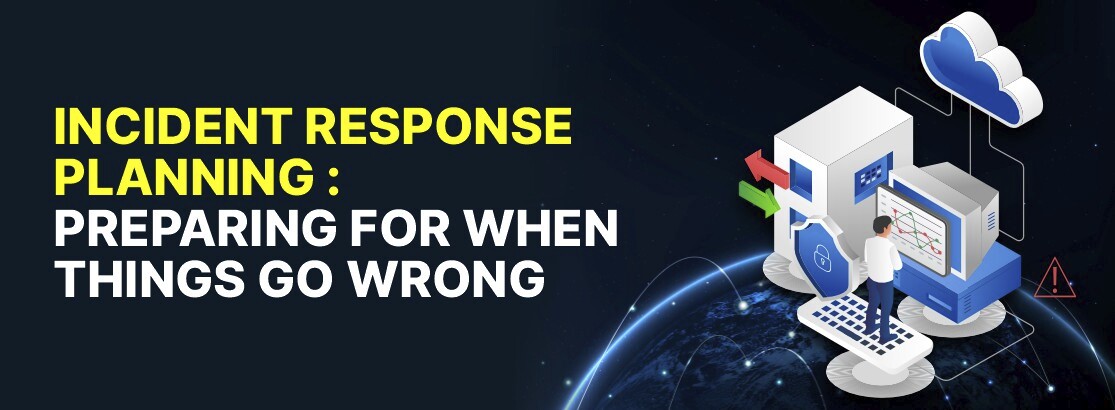Tallennettaessa Windows 11 -näytöllä, Snipping -työkalu näyttää virheilmoituksen, joka lukee 'nauhoitus pysäytetty'. Virhesanoma estää käyttäjiä nauhoittamasta näyttöä ja pyytää heitä käynnistämään tallennuksen uudelleen.
Jos olet Windows 11 -käyttäjä ja saat 'nauhoituksen pysäytetyn' virheen, kun käytät napsautustyökalua, tässä voit tehdä sen korjaamiseksi.
1. Käynnistä Windows 11 -tietokone uudelleen
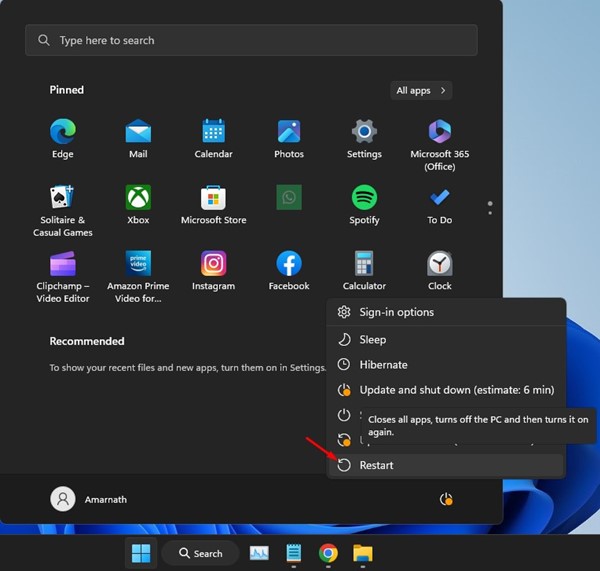
Jos päivit äskettäin Snipping Tool -apuohjelman ja saat tallennuksen pysäytetyn virheen, käynnistä tietokone ensin uudelleen. Joskus se oli vain vika tai käyttöjärjestelmän häiriö, joka esti sinua käyttämästä tiettyjä sovelluksia. Paras tapa päästä eroon tällaisista virheistä on käynnistää tietokone uudelleen.
Napsauta Windows 11 -painiketta ja valitse Power -valikko. Napsauta virtavalikossaKäynnistää uudelleenKäynnistä tietokone uudelleen.
2. Force Close Snipping -työkalu
Jos 'nauhoitus pysäytetty' -virhe näkyy edelleen naamiotyökalua käytettäessä, sinun on pakotettava sulje sovellus ja käynnistettävä uudelleen tehtävähallinnasta.
1. Kirjoita Task Manager Windows 11 -haussa. AvaaTehtäväpäällikkösovellus luettelosta.
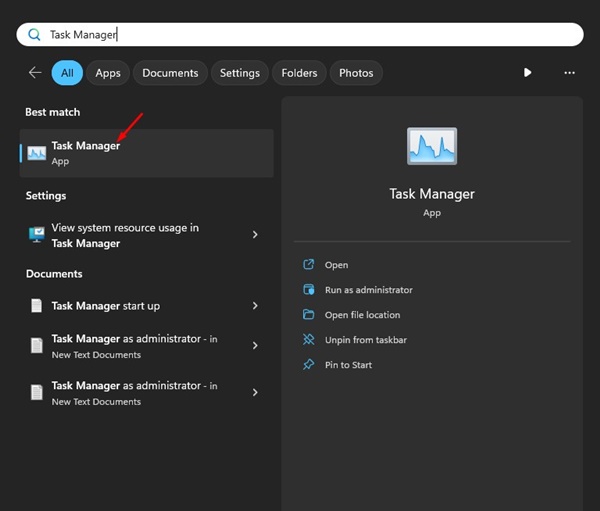
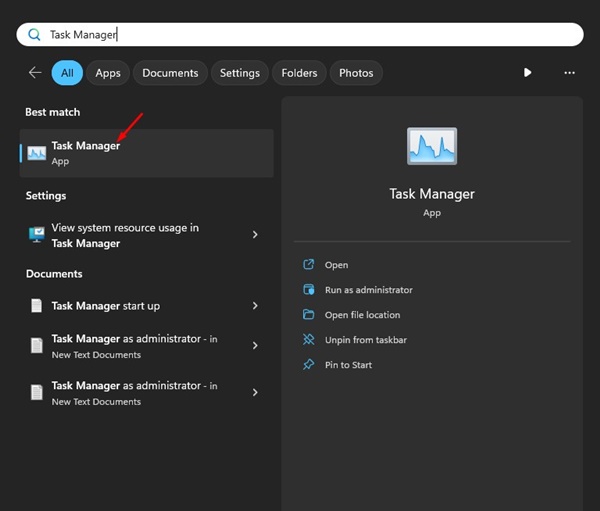
2. Kun tehtävänhallinta avautuu, etsiNaamiotyökalu. Napsauta hiiren kakkospainikkeellaNaamiotyökaluja valitsePäätehtävä.
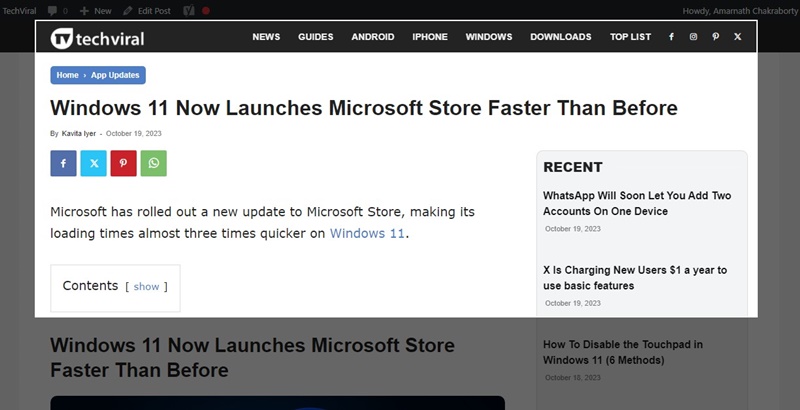
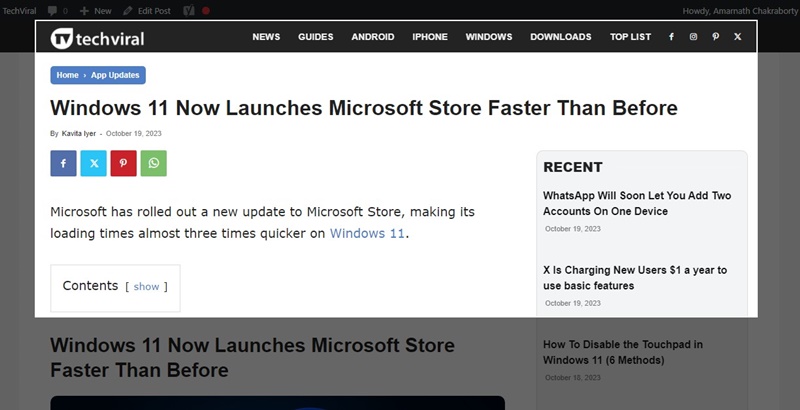
3. Napsauta Windows 11 -haku ja kirjoita napsautustyökalu. SeuraavaksiAvaa Snipping Tool -sovellusparhaiden ottelutulosten luettelosta.
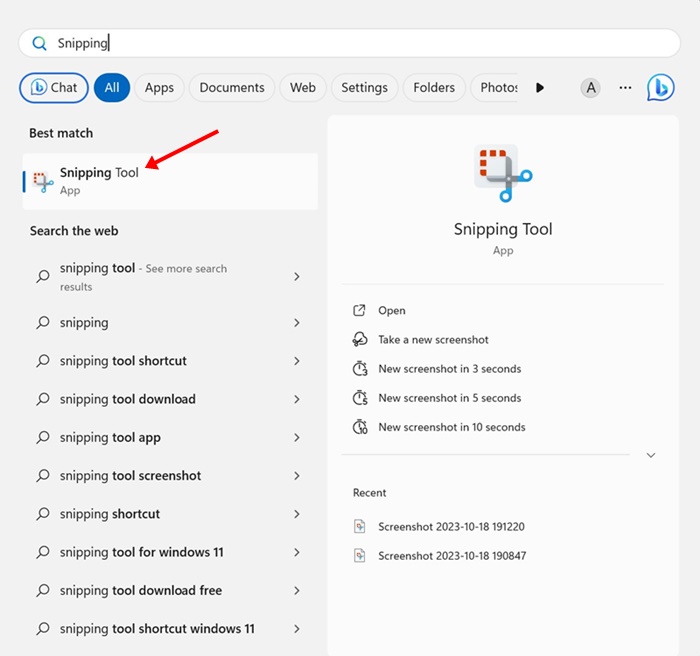
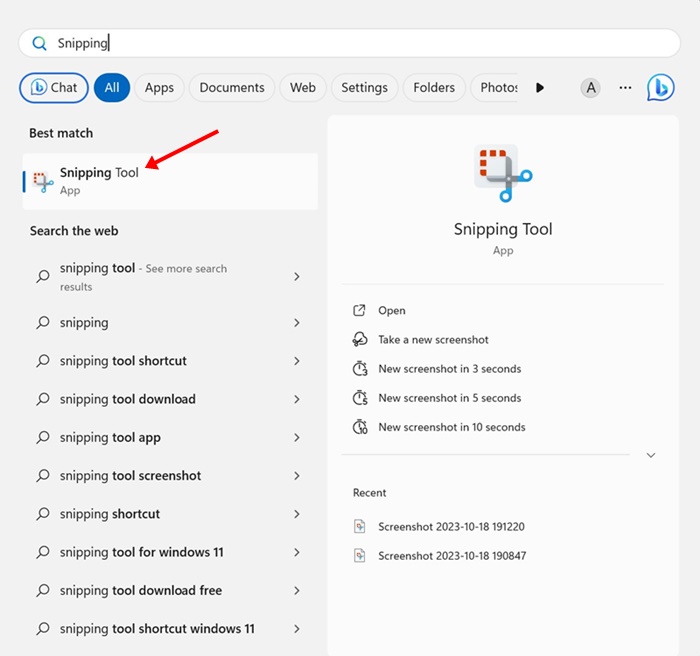
3. Poista näytön projektio käytöstä
Näyttöprojektio on toinen syy nauhoitukseen pysäytetty virhe Snipping -työkalussa. Voit yrittää poistaa käytöstä Windows 11: n näytön projektiota korjataksesi tämän ongelman.


- Paina Windows + P -painiketta käynnistääksesiNopea projektiopaneeli.
- Valitse projektipaneelistaVain PC -näyttö.
- Käynnistä Snipping Tool -apuohjelma Windows 11 -hausta.
Kun napsautustyökalu aukeaa, käynnistä näytön tallennus. Tämä voi korjata tallennusvirheen pysäyttänyt virheen käytettäessä Snipping -työkalua Windows 11: ssä.
4. Suorita Windows Store Vianmääritys
Monet Windows 11 -käyttäjät ovat väittäneet, että nauhoitus pysäytti nauhoittavan työkaluvirheen suorittamalla Store -sovelluksen vianetsintä. Voit myös yrittää tehdä tämän ongelman ratkaisemiseksi.
1. Kirjoita vianetsintäasetukset Windows 11 -haussa. AvaaVianmääritys Asetuksetparhaiden ottelutulosten luettelosta.
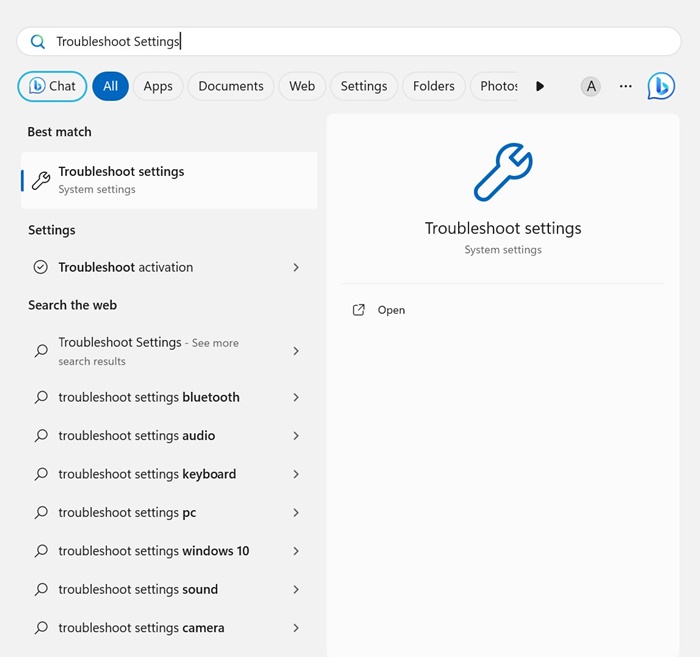
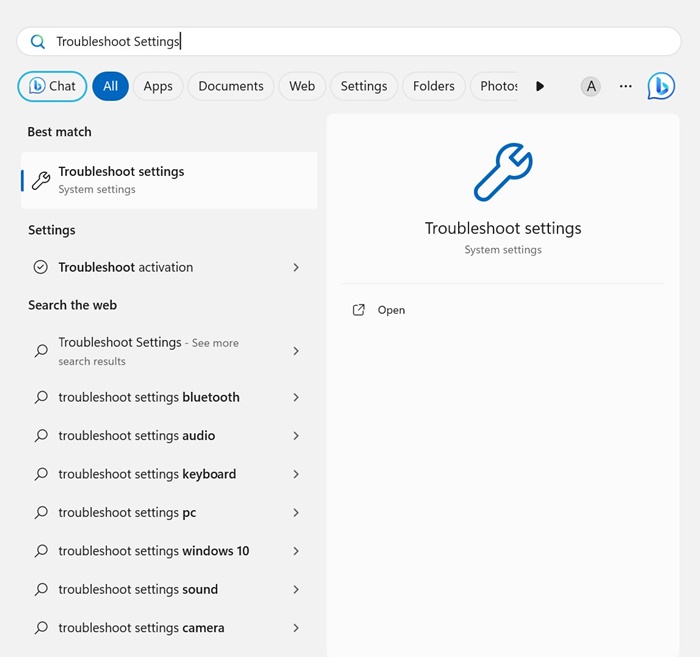
2. NapsautaMuut vianetsijät.
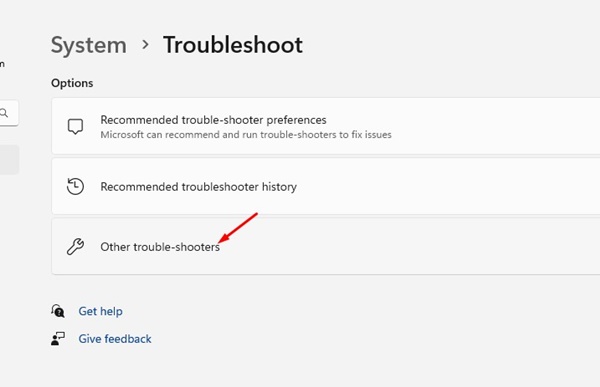
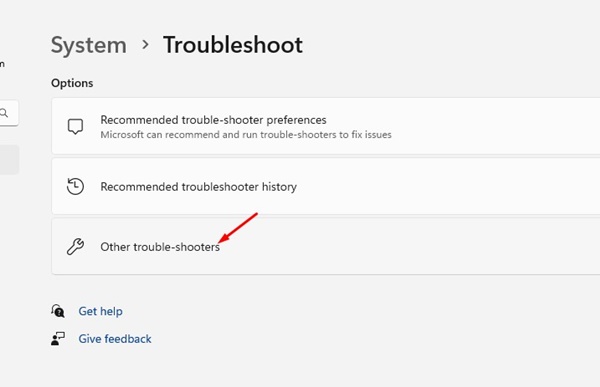
3. Etsi Windows Store -sovellukset; napsauttaaJuoksuapainike.
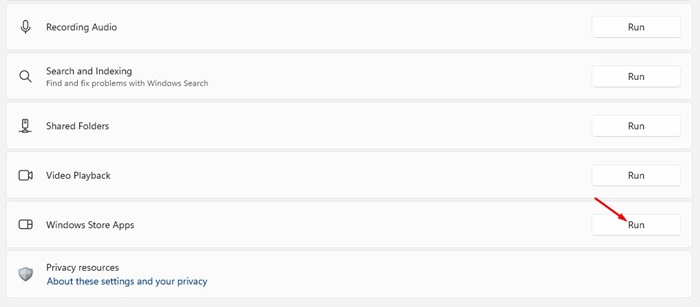
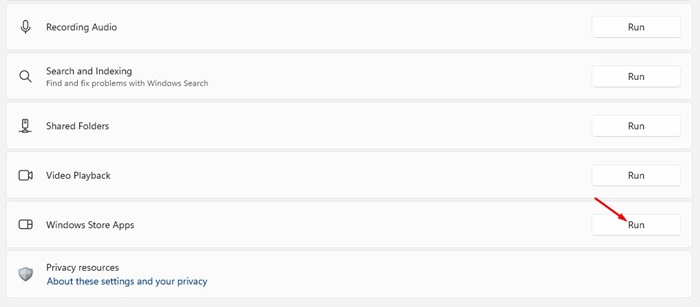
Tämä käynnistää Windows Store -sovellusten vianmääritys. Sinun on vain noudatettava näytön ohjeita vianetsintäprosessin loppuun saattamiseksi.
5. Vaihda oletusasetus tallennusta tallennukseen
Tallennuksen tallennuspaikan muuttaminen on auttanut monia käyttäjiä korjaamaan nauhoituksen lopettavan nauhoittavan työkaluvirheen. Voit yrittää myös tehdä sen. Tässä on mitä sinun on tehtävä.
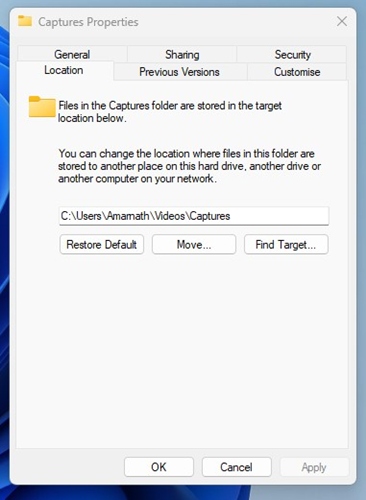
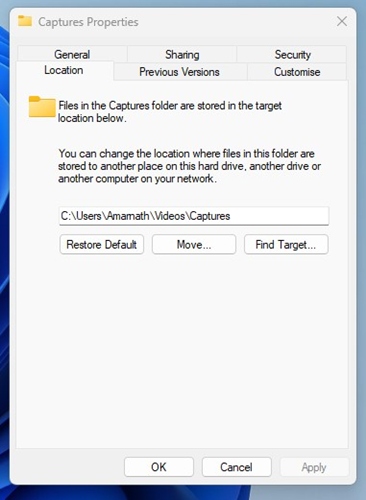
- AvaaTiedostotutkija (Windows + E).
- Siirry videoihin, napsauta hiiren kakkospainikkeellaVangitseminenkansio.
- VaihtaaSijaintivälilehti.
- NapsauttaaLiikkuaPainike ja valitse haluamalainen sijainti.
- Napsauta Valitse kansio ja napsautaKäytä> OK.
6. Asenna vireillä olevat Windows -päivitykset
Ehkä käyttämäsi Windows 11: n versiossa on ongelmia, jotka estävät nauhoittavan työkalua nauhoittamasta näyttöäsi. Voit asentaa Windows -päivitykset tällaisten ongelmien ratkaisemiseksi.
1. Napsauta Windows 11 Käynnistä -painiketta ja valitseAsetukset.
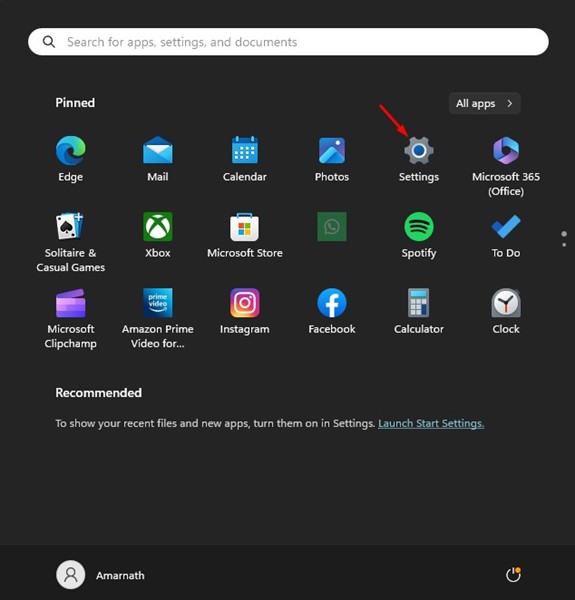
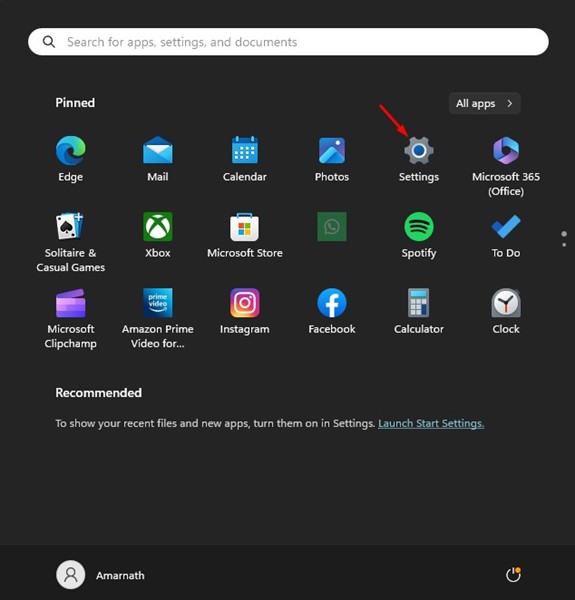
2. VaihdaWindows Update.
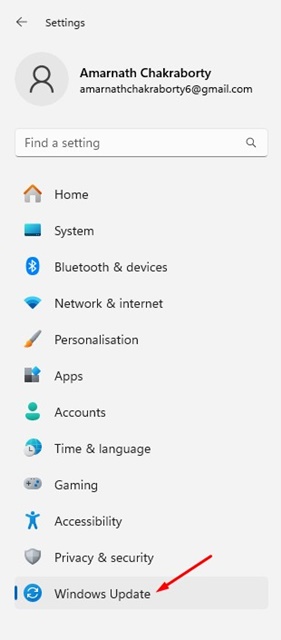
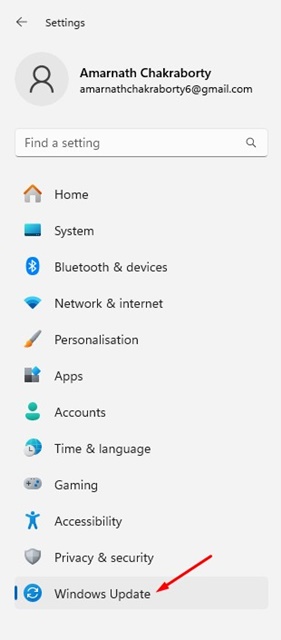
3. NapsautaTarkista päivitykset.
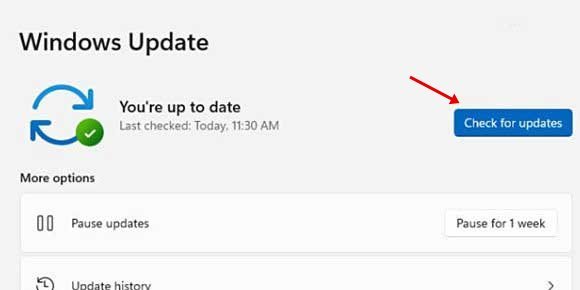
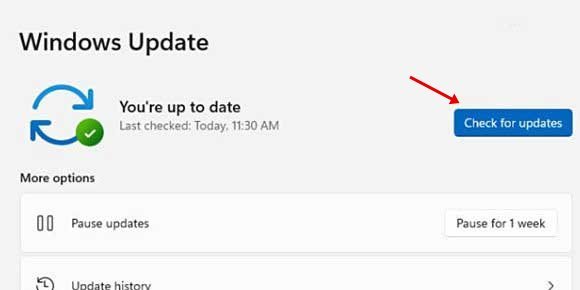
Tämä käynnistää Windows 11 -päivitystyökalun. Käyttöjärjestelmä tarkistaa nyt kaikki käytettävissä olevat päivitykset ja lataa ja asentaa ne.
7. Asenna vireillä olevat päivitykset SNIPING -työkalulle
Kuten käyttöjärjestelmän päivitykset, sovelluspäivitykset ovat yhtä tärkeitä. Jos saat silti 'tallennus pysäytetyn' virheen käyttäessäsi Windows 11: n napsautustyökalua, käyttämäsi snipping -työkalun versiossa on todennäköisesti virhe tai ongelma.
Tämän ongelman ratkaisemiseksi voit päivittää Microsoft Store -sovelluksen nykyisen version.
1. Käynnistä Microsoft Store -sovellus.
Liittyvät:Windows 11: n snipping -työkalu saa ikkunatilan näytön tallennuksen KB5064093 Beta -päivityksellä
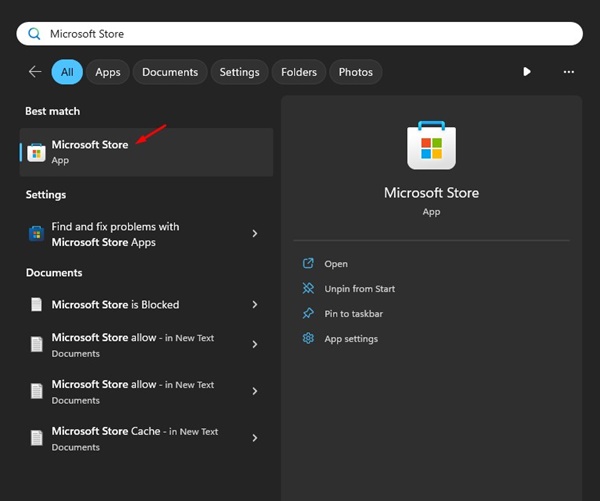
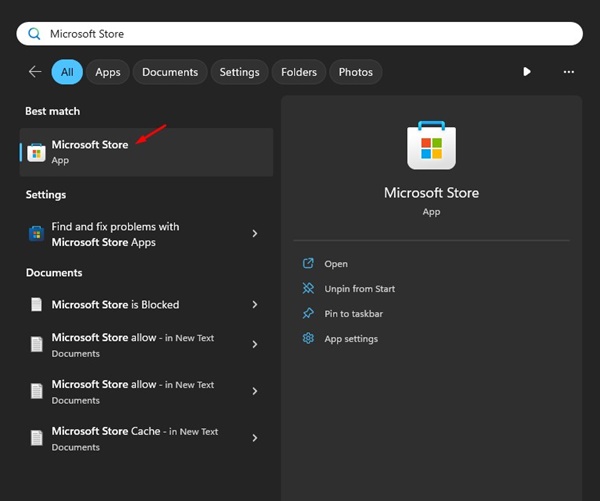
2. NapsautaKirjasto.
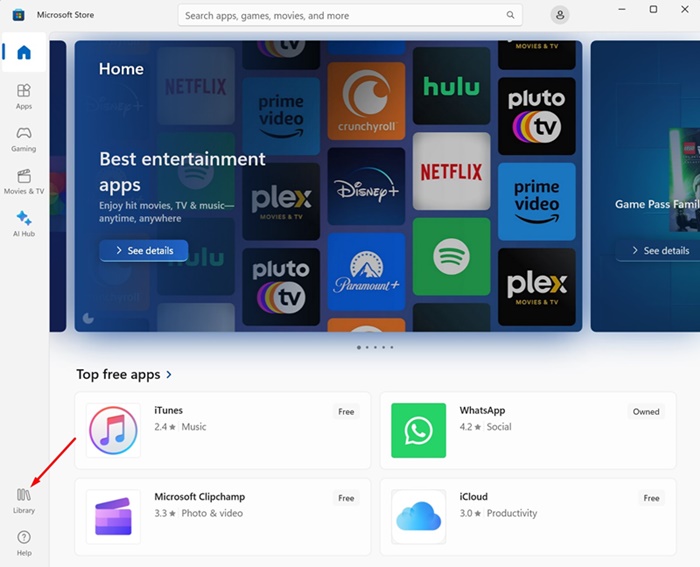
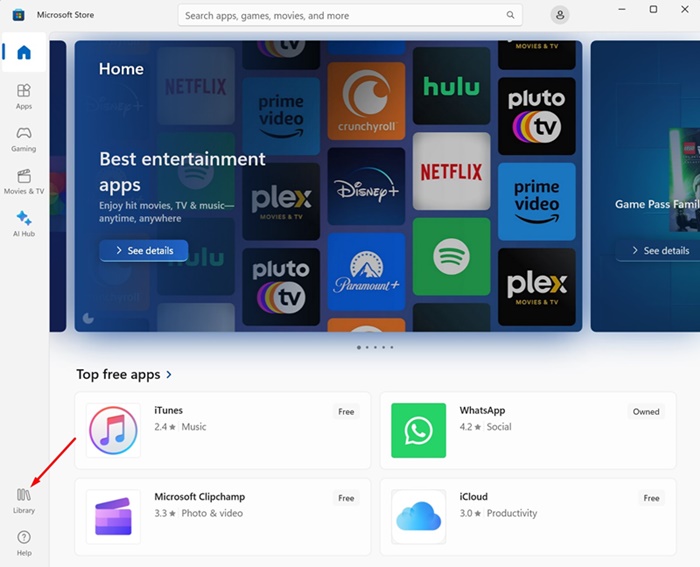
3. NapsautaSaada päivityksiä.
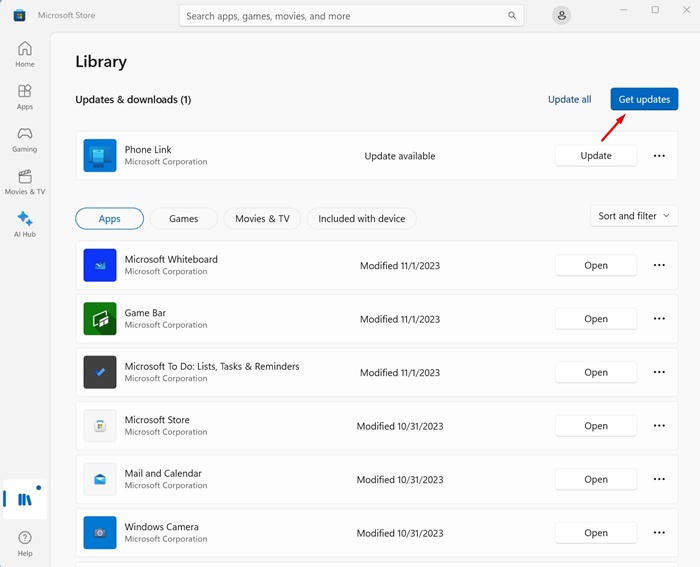
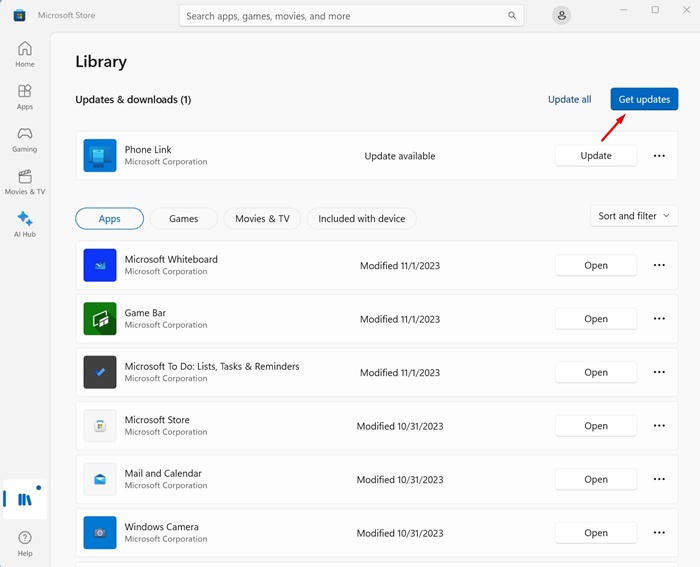
8. Korjaa vioittuneet järjestelmätiedostot
Toinen paras asia, jonka voit tehdä tallennuksen pysäytetyn virheen ratkaisemiseksi Windows 11: ssä, on käyttää järjestelmätiedoston tarkistaja -apuohjelmaa. Järjestelmätiedoston tarkistaja -apuohjelma löytää ja korjata kaikki vioittuneet järjestelmätiedostot.
1. Kirjoita komentokehote Windows 11 -haussa. Napsauta hiiren kakkospainikkeellaKomentokehotusja valitseJärjestelmänvalvojana.
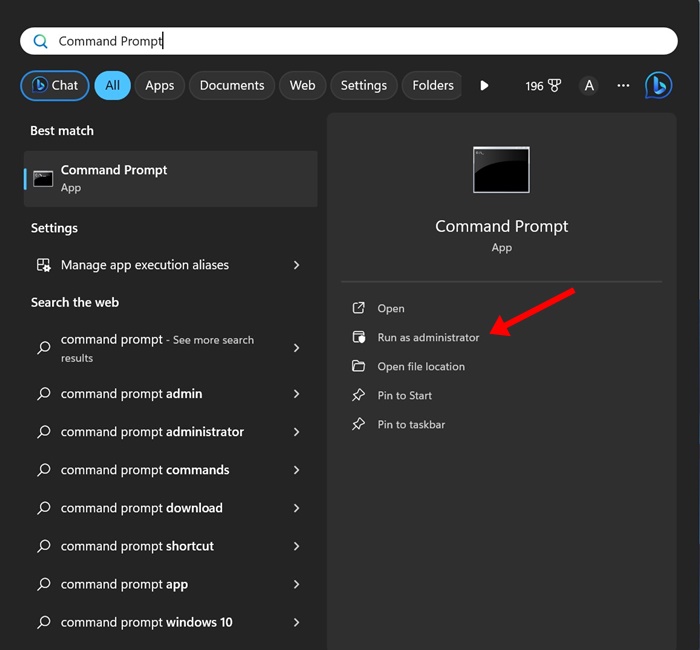
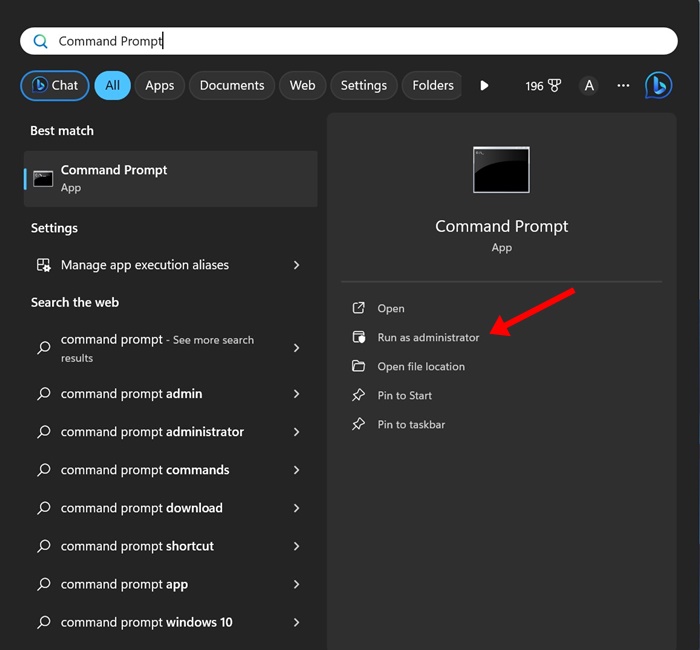
2. Suorita annettu komento:
sfc /scannow
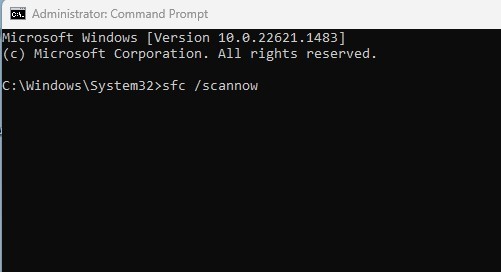
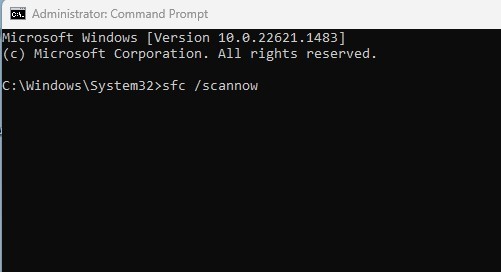
3. Jos komentokehote palaa virheellä, suorita nämä komennot yksi kerrallaan.
- Irtisanominen /online /siivous-kuva /checkHealth
- Dism /online /siivous-kuva /skannausterveys
- Irtisanominen /online /siivous-kuva /palautusterveys
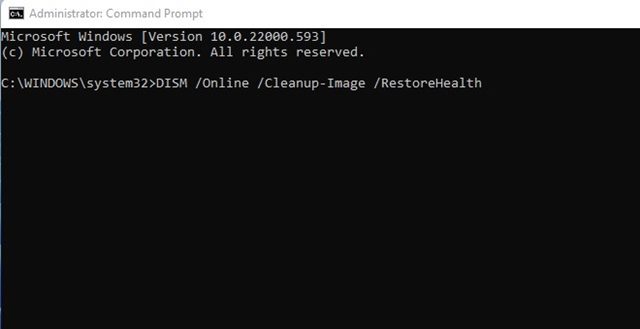
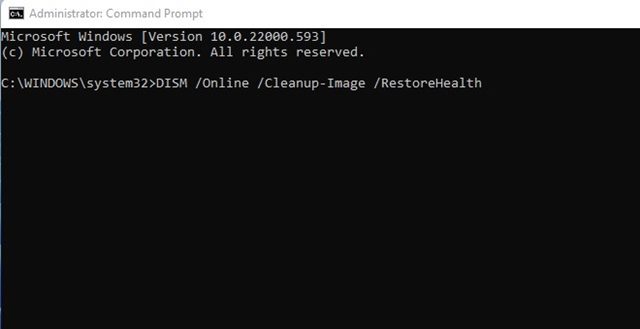
Kun olet suorittanut nämä komennot, käynnistä Windows 11 -tietokone uudelleen. Tämä mahdollisesti korjaa nauhoitus pysäyttää virheen naamiotyökalussa.
Nämä ovat muutamia työskenteleviä menetelmiä Windows 11: n nauhoitustyökalun lopetettujen virheiden tallentamiseksi. Jos olet noudattanut kaikkia menetelmiä, virhe on todennäköisesti jo ratkaistu. Kerro meille, mikä menetelmä toimi sinulle snipping -työkaluongelman korjaamiseksi.